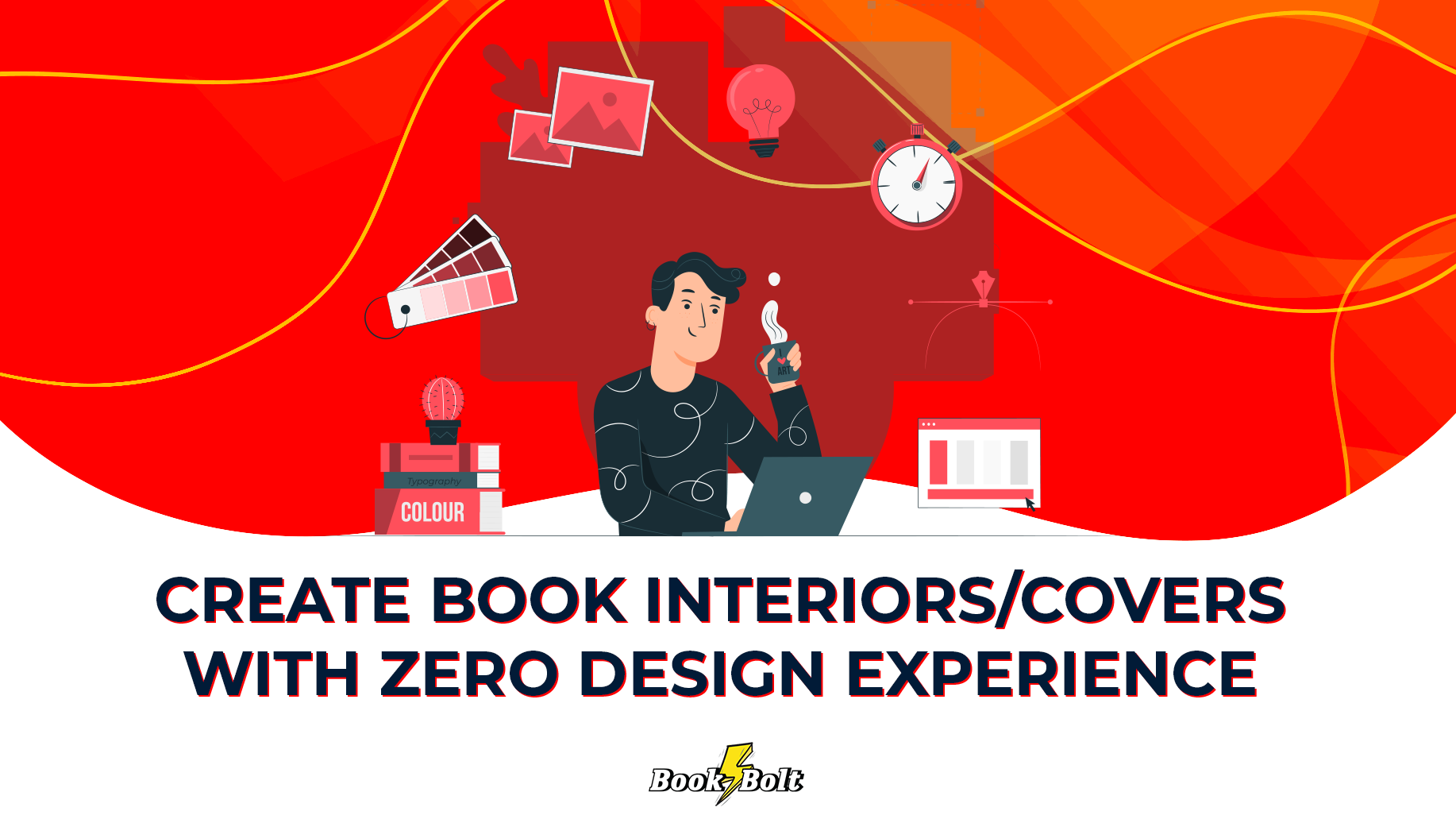En este vidiostutoriales veras los pasos para crear un PDF como modificarlo y protegerlo Open Office en YOUTUBE
Aquí explicare los pasos de como crear un PDF como modificarlo y protegerlo Open Office aquí explicare los pasos estarán aquí explicados paso a paso como están en el videotutorial.
Cómo Crear, Modificar y Proteger un PDF con OpenOffice
Introducción
OpenOffice es una suite de oficina gratuita y de código abierto que permite crear, modificar y proteger archivos PDF. En este tutorial, te mostraremos cómo realizar estas tareas paso a paso utilizando OpenOffice.
Paso 1: Crear un PDF con OpenOffice
Abrir OpenOffice: Inicia OpenOffice y abre el programa que prefieras (Writer, Calc, Impress, etc.).
Crear tu Documento: Escribe o importa el contenido que deseas convertir en PDF.
Exportar como PDF: Ve a Archivo > Exportar como PDF. Se abrirá un cuadro de diálogo con opciones de exportación.
Configurar Opciones de PDF: Ajusta las opciones según tus necesidades, como la compresión de imágenes y la calidad del PDF.
Guardar el PDF: Selecciona la ubicación donde deseas guardar el archivo y haz clic en Guardar.
Paso 2: Modificar un PDF con OpenOffice
Para modificar un PDF en OpenOffice, necesitarás una extensión adicional:
Instalar la Extensión PDF Import: Descarga e instala la extensión PDF Import desde el sitio web de OpenOffice1.
Abrir el PDF: Ve a Archivo > Abrir y selecciona el archivo PDF que deseas modificar.
Editar el PDF: Realiza las modificaciones necesarias utilizando las herramientas de edición de OpenOffice.
Guardar los Cambios: Una vez que hayas terminado de editar, exporta el documento nuevamente como PDF siguiendo los pasos del Paso 1.
Paso 3: Proteger un PDF con OpenOffice
Para proteger tu PDF con una contraseña, sigue estos pasos:
Exportar como PDF: Ve a Archivo > Exportar como PDF.
Configurar Seguridad: En el cuadro de diálogo de exportación, selecciona la pestaña Seguridad.
Establecer Contraseña: Marca la opción Establecer contraseña de apertura y escribe la contraseña deseada.
Guardar el PDF Protegido: Selecciona la ubicación donde deseas guardar el archivo y haz clic en Guardar.
Conclusión
Crear, modificar y proteger un PDF con OpenOffice es un proceso sencillo que puedes completar en pocos pasos. Sigue esta guía para aprovechar al máximo las capacidades de OpenOffice y gestionar tus archivos PDF de manera eficiente.